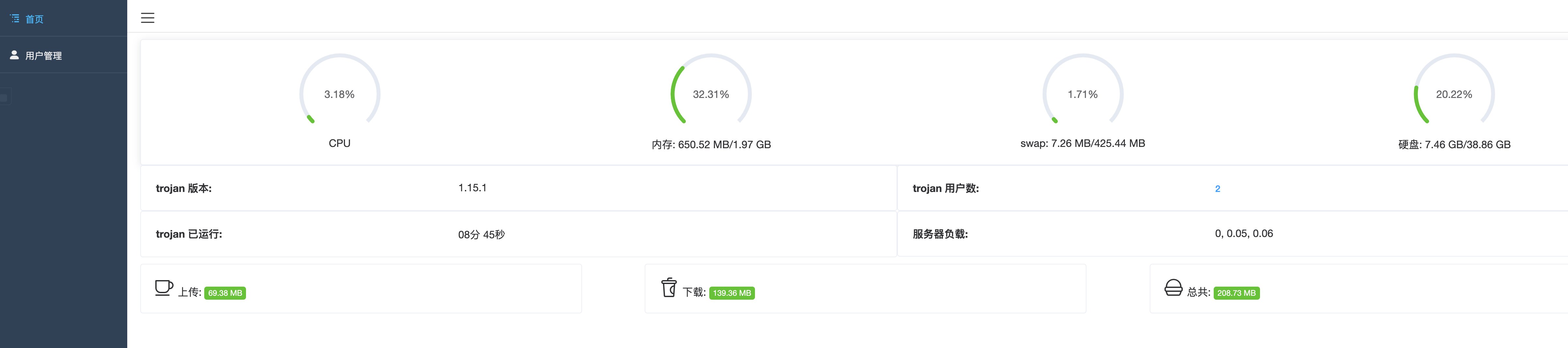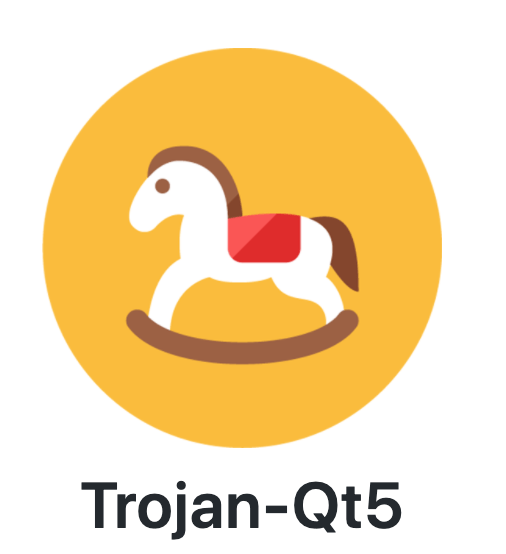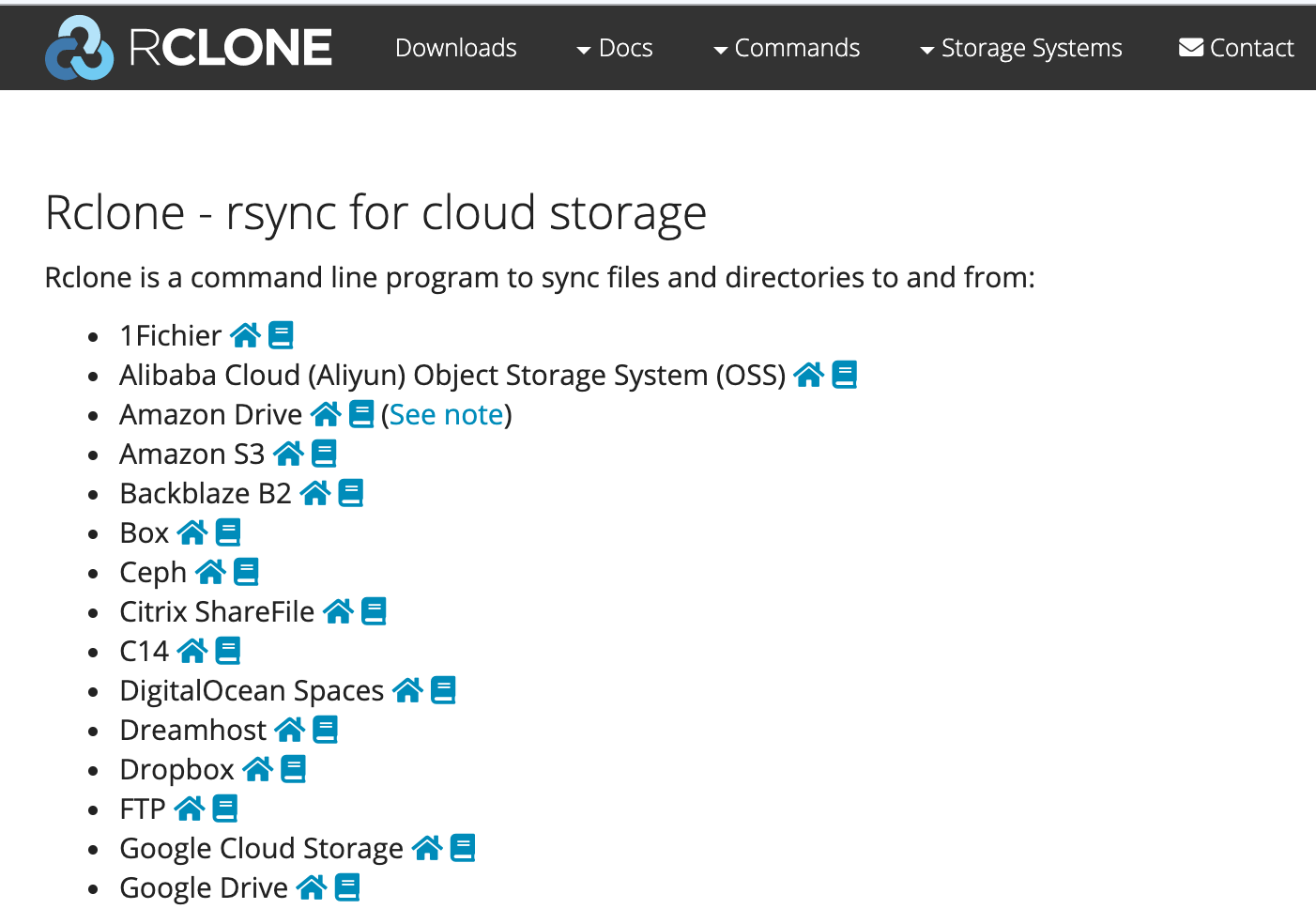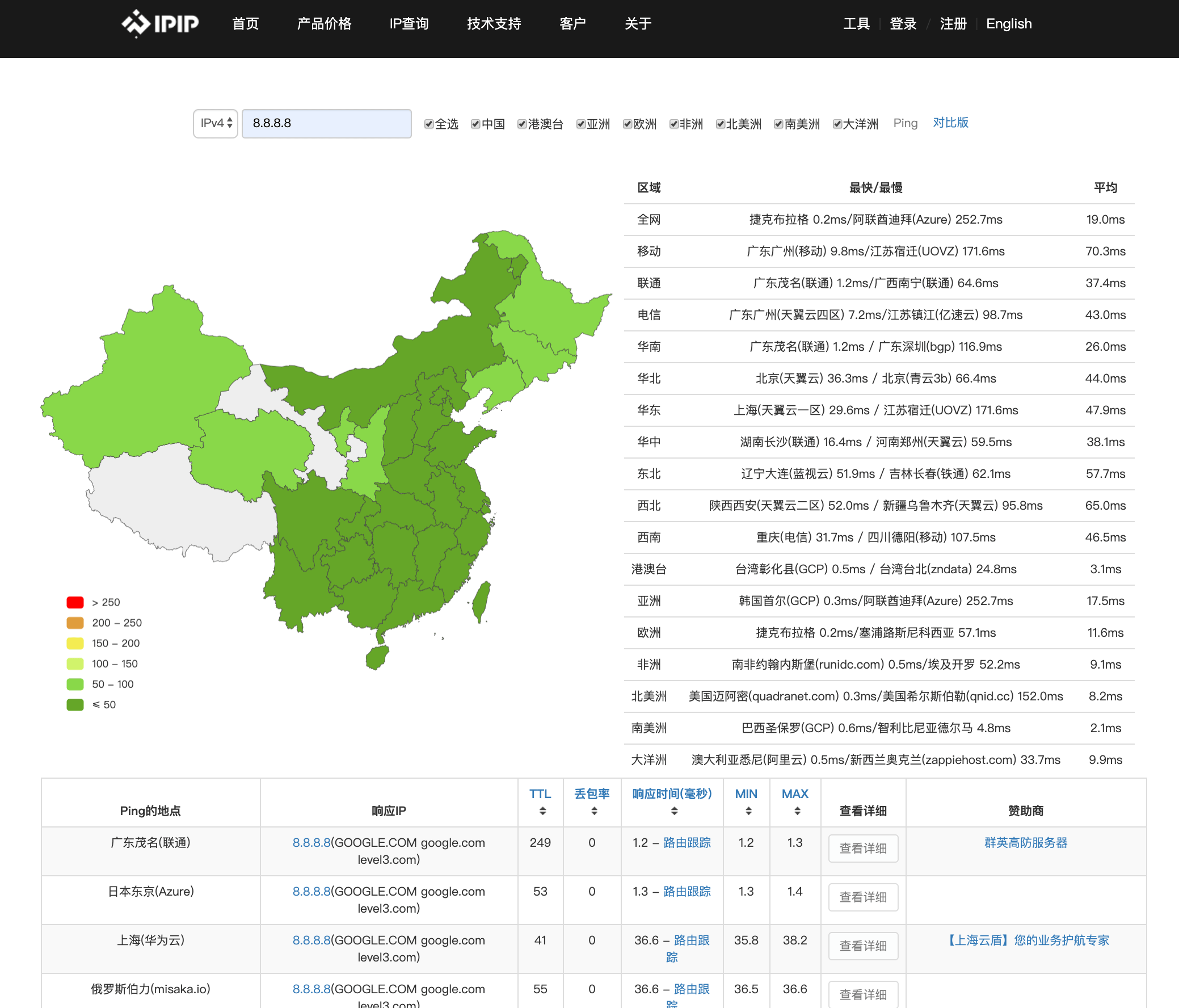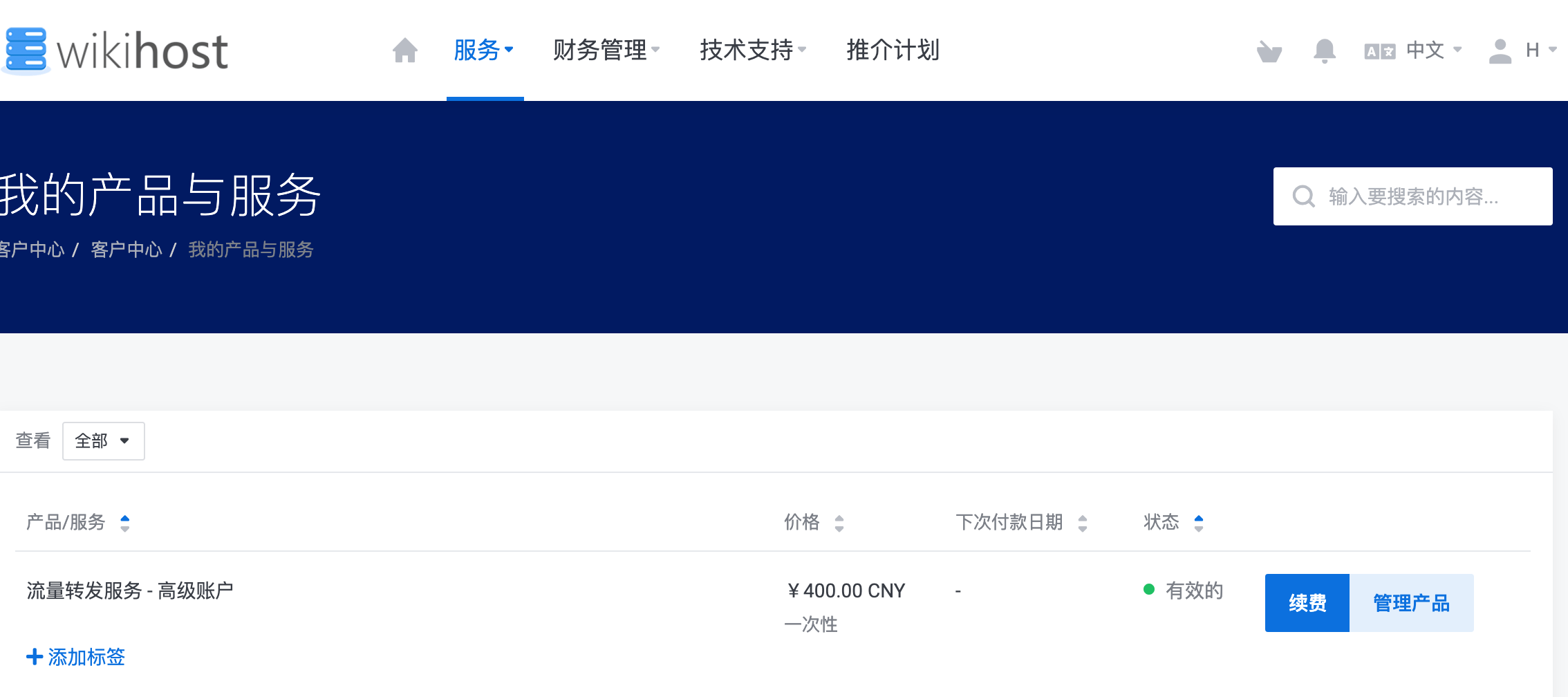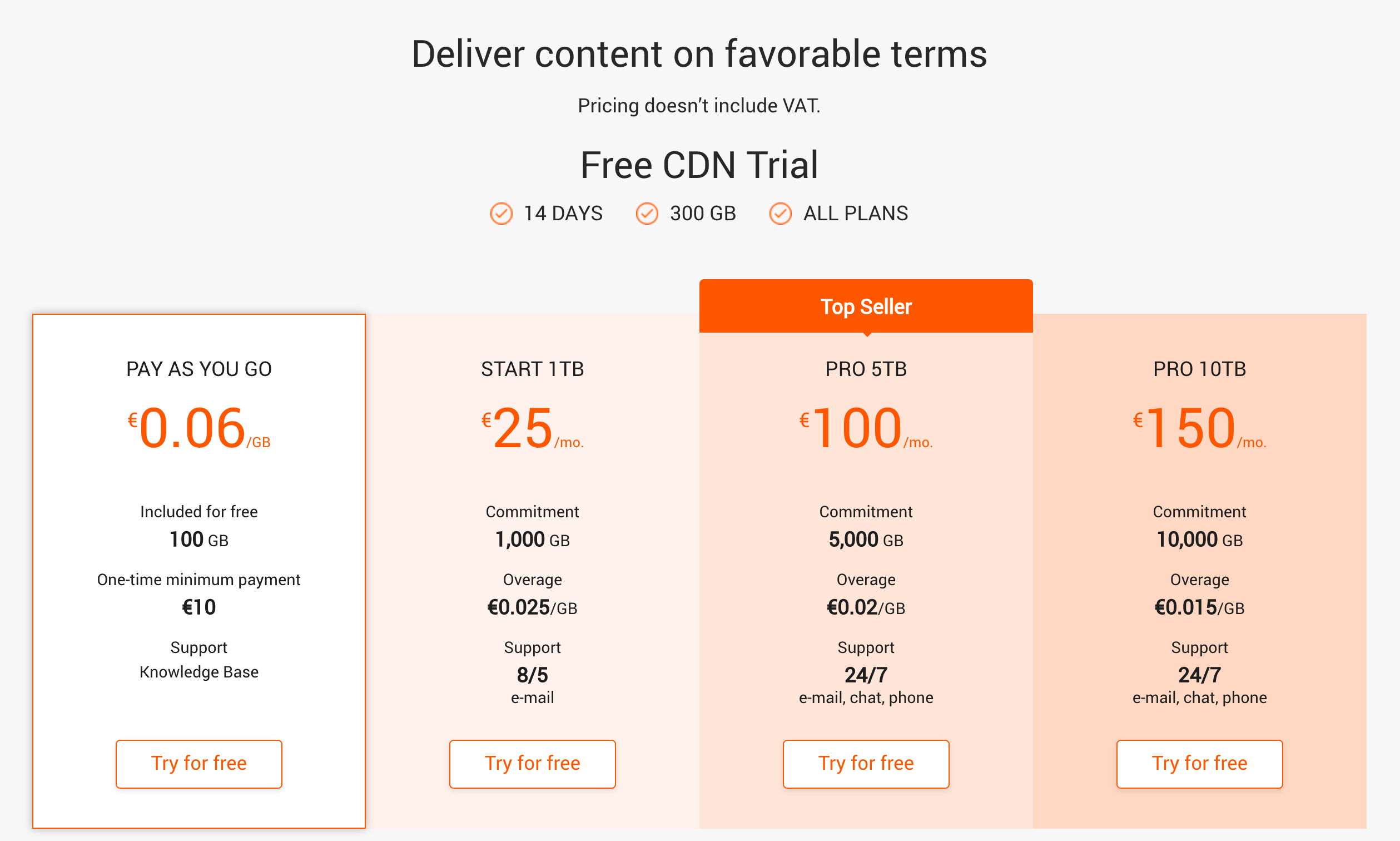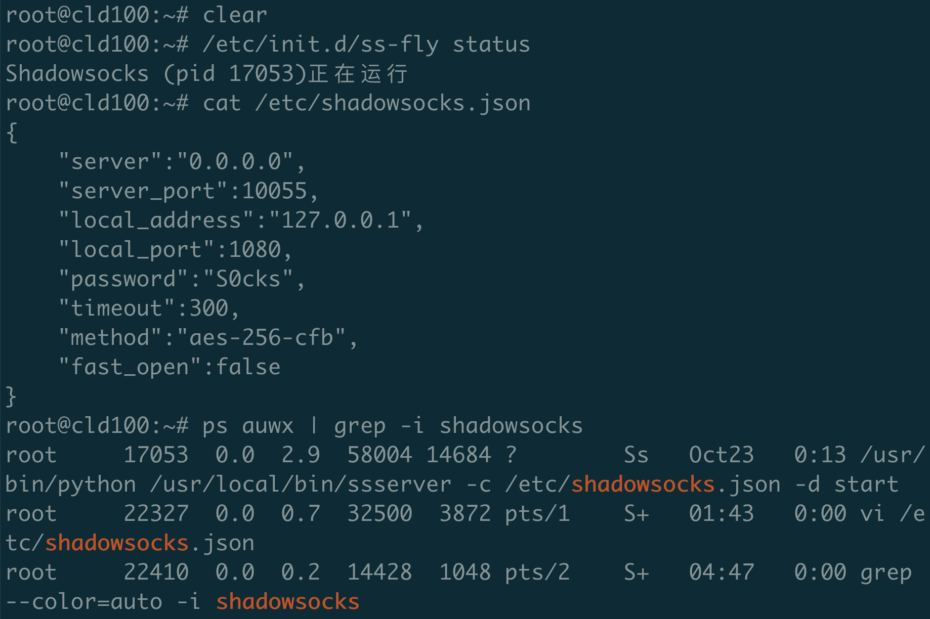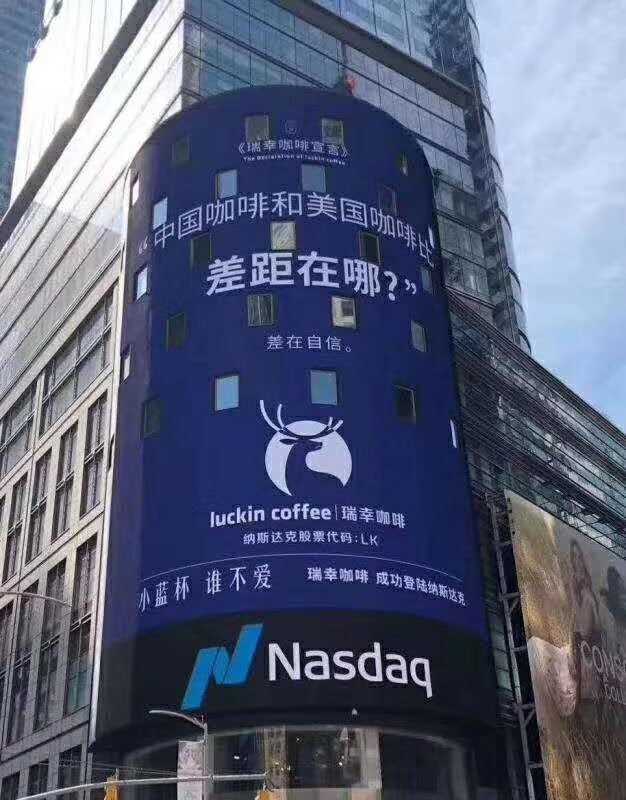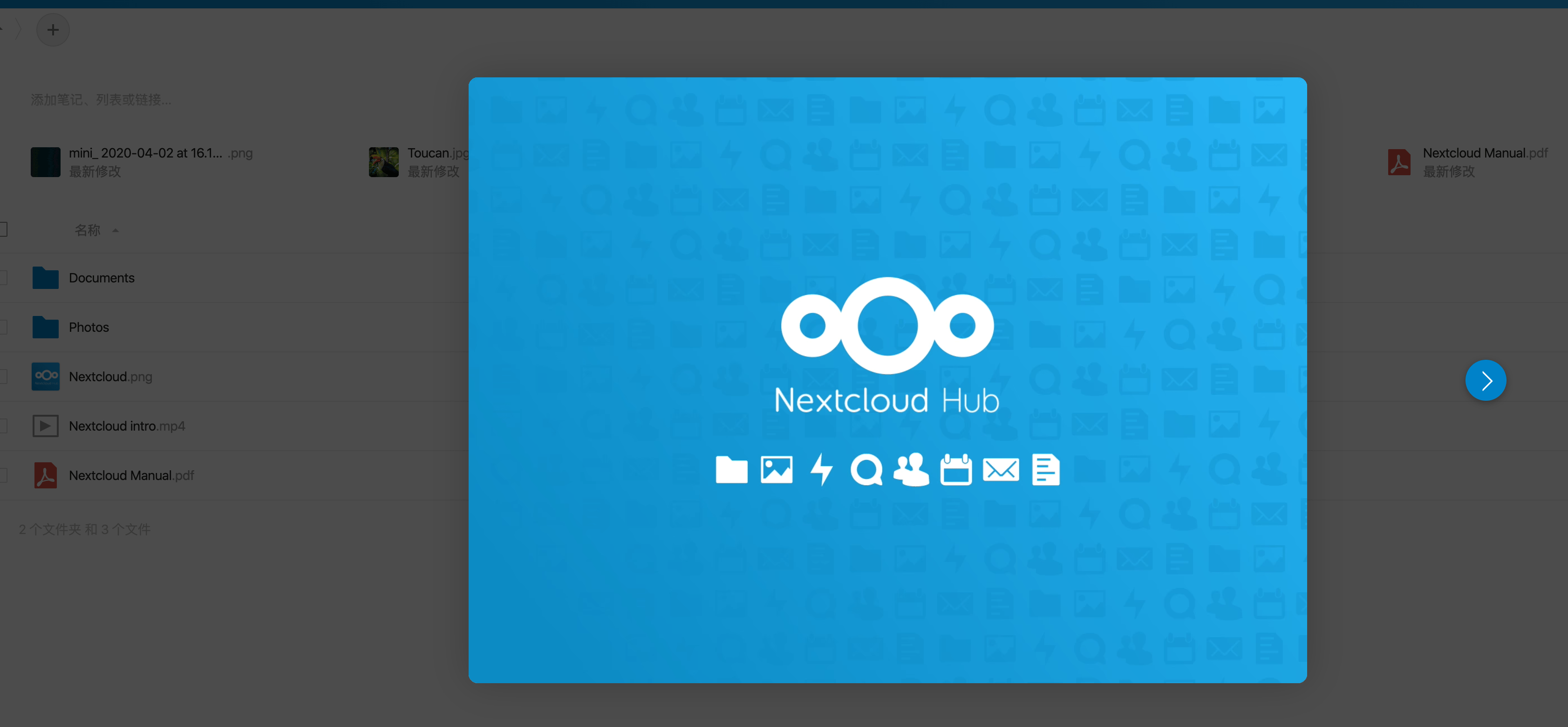Uncategorized
到TG Channel里留言拿更多,手慢无
朋友送的,反正我也没啥用。这三张应该可以直接拿Cobo扫吧。还有10张。看谁手快了。
安装多用户面板Trojan的新方法
看波仔这个视频:
参考相应的博客
下载并运行
# 如果使用自己的证书,请提早准备好证书(比如fullchain.cer)和私钥(比如private.key)文件。
# 记得之前如果安装过其他的Nginx的话,要卸载,避免80/443端口被占用,不然证书申请不会成功
apt purge nginx nginx-common
apt autoremove
# 正式开始
source <(curl -sL https://git.io/trojan-install)
# 未来卸载
source <(curl -sL https://git.io/trojan-install) --remove
试了一个新的Trojan客户端 – trojan qt5
Mac和Windows都可以用,界面基本一样。 下载 下载链接: https://github.com/TheWanderingCoel/Trojan-Qt5/releases 直达 – Mac: wget https://github.com/TheWanderingCoel/Trojan-Qt5/releases/download/v0.0.9-ea/Trojan-Qt5-macOS.dmg 直达 – Windows: wget https://github.com/TheWanderingCoel/Trojan-Qt5/releases/download/v0.0.9-ea/Trojan-Qt5-Windows.zip 使用 也可以订阅 结论 这个all-in-one还是蛮好用的 无法动态调整,类似ClashX的自动节点选择,希望加上。
Stuik Mui Gee
Standing Man. It doesn’t matter. It doesn’t matter what others think. You know what you did.
Have to do it
只有先行动起来,你才能知道关于自己,关于工作你需要做些什么,而不仅仅是思考。
网站备份:使用Rclone进行备份到Google Drive
主要备份的是文件目录和mysql数据库。 前期准备 下载并安装Rclone 配置Rclone – 主要参考外馆 获取自己的(本馆档案 )google drive client id & client secret 验证: rclone about gdrive_omgd: 下载自动备份脚本,主要参考这里 运行自动备份 运行成功了。 每周自动运行 恢复解压的方法
网络工具ping, mtr, traceroutew, dig, whois等
IP HealthCheck 网上的图形工具 http://ip.3322.net/ – 找到自己的最终IP 或者这个,都是找自己的IP – https://whoer.net/zh Ping.pe – 全世界各地到指定IP的MTR/Ping值;可用来看看自己是否被墙 IPIP Ping – https://tools.ipip.net/ping.php 查询目标IP:端口是否通畅 图形化的Ping – https://tools.ipip.net/newping.php IPIP Traceroutehttp://tools.ipip.net/traceroute.php 检查网站在哪些地方需要优化 https://gtmetrix.com/ 给网站测速,看看从不同的地方来访问的延迟 – https://www.17ce.com/ 套了CloudFlare,惨不忍睹。 如果是命令行的就用这 ping – 端到端 – ping google.com… Read More »网络工具ping, mtr, traceroutew, dig, whois等
内网穿透 by FRP + 进阶-不带端口的url转发
服务器端设置 客户端 然后在CloudFlare之类的DNS管理界面做域名解析, 将 A node wiki解析到服务器的IP 1.1.1.1. 不能开Proxy. 到此就可以用 wiki.xxx.xxx:7080 来访问了. 但要做到用 wiki.yyy.yyy直接访问, 不用带端口. 还是再做一个url转发. 我试用了dynu.com做了一个URL转发。
VPS特写 – 韩国蘑菇独服
配置 E5-26030L@2G, 24核,32GB 内存,400GB SSD。 限速是10Mb/s, 无限流量。 每个月29美元续费。 用来干啥好呢。 先上Trojan再说吧。 测速非常诚实的反映了10Mb/s的上限。 Youtube极其稳定的跑在8000+左右(也就是8Mb/s)
idc.wiki IPLC转发测试
手痒买了个这个。 最大的瓶颈就是IPLC的限速了。不过IPLC嘛,追求的是丝滑和稳定;而不是带宽。 主要试试这两个Gia 20200409下午3点上海 oranme HK 50mb无限流量 dmit lax 200m2T 直连 30 147 上海联通 28 40 上海电信 6.5 13 徐州联通 26 41 深港IPLC 19 18 莞港IPLC 18 19 苏日IPLC 17 18 京德IPLC 15.5 15.5 我估计还是因为都是GIA线路本身就已经被优化的原因,使用转发并没有提速。… Read More »idc.wiki IPLC转发测试
人生值得欣慰的地方
便是每一天都有结束的时候。 今天也不例外。
试试G-Core CDN来加速图片等静态文件
打算用CDN来加速一下这个。主要这么几步。 G-Core:建立一个CName 在Active DNS加一个CName解析,我的在CloudFlare 在Wordpress里面开启G-Core Labs插件 1 – G-Core,生成cname 信息。 设置过程会给你生成一个cdn1.10244201.xyz => cl-c4xxxxx.gcdn.co之类的映射。第二部要用到。 2- 在CloudFlare增加DNS CName 解析 还是不能打开Proxy 2.5- GCore上申请SSL 3- WordPress 开启插件使用 参考G-Core自己的帮助页面 然后就没有然后了。请让网站飞起来吧。
新搞了个凤凰城Nat隧道
我买的是这个。 自带落地机。 他们的玩法也蛮有意思,总共涉及3个IP。 ip_final: 落地机的IP – 出口在凤凰城,如图xxx.41 ip_local: nat的局域网内端IP,如图 xxx.04 ip_entry: 国内的入口IP。必须在你设置完ip_local <-> ip_final的端口转发后,发工单,客服会帮你把ip_entry到ip_local的转发映射做好,然后告诉你入口IP。国内有多个。 由于隧道自带加密,我只在落地机上做了最简单的SS. 注意, 自己测试的时候用ip_final:系统分配的外部端口,如16118 – ssh登陆就是 ssh -p 16118 xxx.41 等客服给到你ip_entry之后,在自己的SS手机客户端上改成用ip_entry,端口和ip_final分配的外部端口一致,如图中的16118。 如果在ip_local上面再次建立转发的话,那就要指定本地的监听端口了。 上测速 – 上海2020-04-08 晚上19点39分。下载速度111 Mb/s. 不错。油管可以到5万多。不过中间我要修改了一次timeout,从300变成900,重启后才一切正常。不然Google都上不了。 2020-04-18 1207pm测速 – 75Mbps… Read More »新搞了个凤凰城Nat隧道
Capital One Eno 虚拟信用卡 – 以后上网买东西可以更加放心了
刚刚看这里,刚好我已经有Capital One的信用卡,就顺手开通了虚拟信用卡功能。早年的Shopsafe我也用过,可惜后来停了。 有实体卡再开通还是很容易的。最坑的就是要通过插件来申请。 插件下载地址:Eno® from Capital One
VPS特写 – DMIT LAX – 20200406入手
重点 机器还是不错的,尤其是硬盘速度 晚点补充晚高峰的速度如何 看机器配置 2020-04-08 上午0830的测试 – 明显用上海联通中转反而降速了。 测试 下载速度 Mb/s 服务器端脚本 120 本地电脑端Speedtest 30 网页端HTML5 Speedtest 209 本地电脑端Speedtest – 通过上海联通中转 5 网页端HTML5 Speedtest – 通过联通中转 88 日常测速 – 2020_05_02 1430pm 监测视频网站 – netflix等
创建SS转发已实现SS -> Trojan
为什么要多此一举。因为我的梅林固件的华硕路由器只支持SS和V2Ray – 所以只好人为的创建一个转发。 总体思路是: 服务器A建立Trojan Server端服务 还是在A上建立Trojan Client,开启Socks5服务 用Glider创建本地SS到本地Socks5的转发 (因为Glider不支持直接到Trojan服务的转发) Step 1 – 参考这里 Step 2 – 建立本地的Trojan Client连接 把Step1生成的Conf文件做一个修改,大概长这样 其中ssl – verify一定要改称 false – 不然会出现certificate check error. 执行 – 也可以设置开机自启 – vi /etc/rc.local Step… Read More »创建SS转发已实现SS -> Trojan
群辉NAS上搭建SS客户端来连接远程并提供本地HTTP/Socks5代理
题目已经够长了。 无非就是为了能够同步我的Dropbox。 主要参考了这片文章。 下载docker – ss-privoxy 高级设置 设置端口 7070 For Socks5 – All Traffic 8118 for Http/Https – 部分域名翻墙,改conf文件即可 最后查一查 开启后查查日志,一切正常即可 群辉自己的使用,开这里就行。
设置端口转发 – 使用Socat
使用Socat一个一个端口的来。比较适合 中转入口端口有限 但要出去到N个不同IP:Port的情况 也就是 Small M => N的mapping 主要参考了这个 https://doubibackup.com/9n7kdq_k-3.html 端口记得改成你自己选的。我用了20601,你的很可能不是。 安装 这个脚本已经支持开机自动运行。 查看现有的转发情况 如果希望更hardcore一点,不用一键脚本的话。。。 客户端设置 – 主要就是入口IP和入口端口别弄错了 实验 我拿我的一个吃灰CloudCone的服务器试了试。 IPLC转发前和转发后没有啥区别。。。就当学习来玩玩吧。。。
Shadowsocks SS一键脚本搭建 + apt一段代码搭建
SS的确用的很少了,但最近搞了个IPLC,不用过墙。搭个SS可能最省事。一键脚本是这位大哥写的。 一键脚本 然后就好了,对,好了。 如果是OVZ架构的NAT虚拟机,如要安装BBR,可以用这个 我试成功的是这个 https://github.com/tcp-nanqinlang/wiki/wiki/lkl-rinetd 有可能需要修改timeout – 配置文件在这 管理命令 用docker一键安装 或者apt 安装
新机指南 – what you do after you get a new VPS?
拿到一台新机器之后, 登陆设置 测速 安装trojan 安装Telegram代理(mtproto) 安装Docker Portainer 如果是大盘鸡,可以考虑安装NextCloud作为个人网盘 如果是速度慢的网站,考虑做转发 未完待续。。。
linux – curl的使用经验
自己用过的常用参数 作为reference
在VPS上安装Nextcloud
最近搞了个大盘鸡,忍不住要去搞个远程的nextcloud玩玩。下午非高峰的总体速度还不错,估计晚上会炸。但主要还是容量感人。1T,每月15元还是非常好的一个deal。 对,想好就干。 主要参考了下这个 但caddy的安装和配置是自己弄的。 内存太小,先手工加个swap 安装mysql 参考 这里。主要修改就是这段 安装php 7.4 sudo apt-get install software-properties-common -ysudo add-apt-repository ppa:ondrej/phpsudo apt-get updatesudo apt-get install -y php7.4-fpm php7.4-cli php7.4-json php7.4-curl php7.4-imap php7.4-gd php7.4-mysql php7.4-xml php7.4-zip php7.4-intl php7.4-imagick php7.4-mbstring 下载配置Nextcloud… Read More »在VPS上安装Nextcloud
mysql基本功
install set up start & enable mysql change passwd view users new db, db user allow taking effect
(送小鸡)VPS特写 – 日主机 – 整体不错
(update) 已成功过户 (Update 2020_05_15 – 送给有需要的人)也快到5月18号过期了,听上家说这少见的传家宝。我溢价了100多买的,但日主机的线路不太稳定,我也不大想续了。留给有心人吧 – 谁要留个言,我贴20元push费也算给一个收藏品一个交代。 留言放你的email地址就行;24小时内没人要就让它自然死亡了。 CPU3核-内存2G-硬盘60GB-2TB/带宽不清楚 先Ping一下 Traceroute – 走的是59.43 – 真GIA 小鸡性能 Speedtest – 本地通过Trojan – 夜里12点左右 服务器端测速 – DL: 14 Mbps